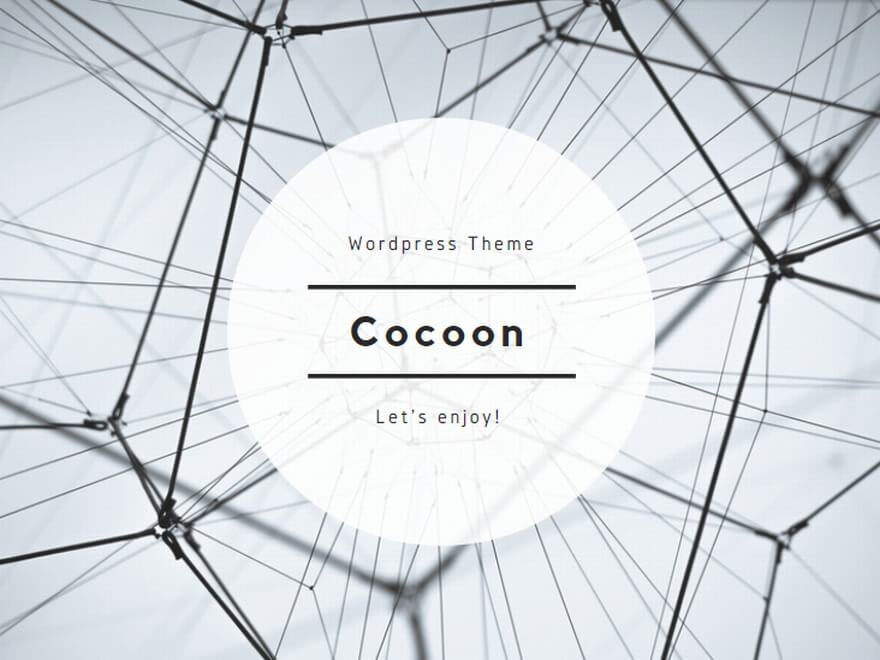DaVinci Resolveとは
DaVinci Resolve(ダヴィンチ・リゾルブ)とはどのような動画編集ソフトなのでしょうか。ダヴィンチ・リゾルブのすぐに思い浮かぶ特徴は以下の通りです。
- プロ仕様の高機能動画編集ソフト
- カラーコレクション・カラーグレーディングが強み
- 無料版DaVinci Resolveと有料版DaVinci Resolve Studioがある
- あまり触れている人が少ないですがFusionの存在
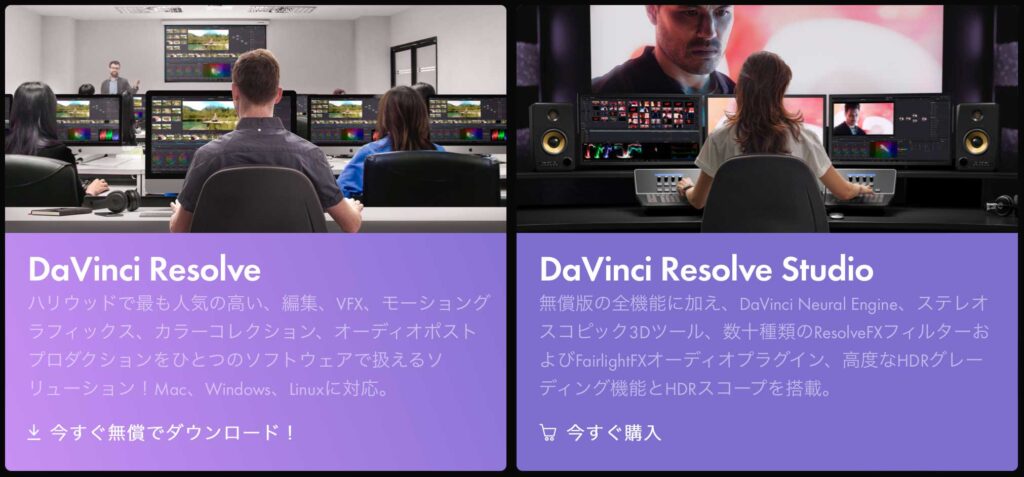
カラー編集に優れた高機能動画編集ソフト
『Blackmagic Design社』の製品。プロ仕様でカラー編集(カラーコレクションやカラーグレーディング)の機能が非常に優れた高機能動画編集ソフト。
サクッと解説!『カラーコレクション』とは色味を調整すること。『カラーグレーディング』とはカラーコレクション作業が完了した後で『素材に色を付け足していく作業』を言います。
ダヴィンチ・リゾルブでは「ページ」として各機能が分かれています。
- メディア(プロジェクトの読み込み)
- カット(カットページ)編集
- エディット(エディットページ)編集
- Fusion(Fusionページ)エフェクト
- カラー(カラーページ)カラー編集
- Fairlight(Fairlightページ)オーディオ
- デリバー(出力)

DaVinci Resolveには無料版と有料版がある
繰り返しになりますが、DaVinci Resolveには無料版と有料版があります。
無料版はいくつかの機能が制限されていますが、基本的な機能は有料版と変わりません。無料版の主な特徴は以下の通りです。
- 商用利用可能
- YouTubeにアップロードOK
- クライアントに販売してもOK
- 無料版でもロゴが入らない
他の動画編集ソフトでも、無料版・有料版に分かれているものも多数ありますが、ダヴィンチ・リゾルブは機能が制限されているだけで自由に使えます。
無料版でも動画編集に必要な機能は備わっています。お試しで使ってみてから気に入ったら有料版にするのも良いでしょう。僕は気に入りました有料へ移行する予定です。
DaVinci Resolveの推奨スペック
DaVinci ResolveはMac、Windows、Linux用があります。
推奨OS
DaVinci Resolve17 Mac、Windows、Linuxの推奨OSバージョンは以下の通りです。
- macOS 10.13.6 High Sierra以上
- Windows 10
- CentOS 7.3
システムメモリ
システムメモリ(RAM)はそんなに必要ありません。
Mac → 8GB
Windows → 16GB
Linux → 32GB
32GB以上のメモリが必要になるのは、Fusionページで多くのメモリーキャッシュ(RAMキャッシュ)を使いたい場合くらいです。
CPU
Windowsの場合には、3GHz以上のCPUをお勧めします。
Macの場合はMetalがあるので、CPUのスピードはそれほど気にする必要はありません。
CPUは主にコーデックのデコード・エンコードに使用され、一般的にはコア数が多ければ多いほど、パフォーマンスは良くなります。
GPU
GPUはGraphics Processing Unitの略で、画像処理装置のこと。画像を描画するのに必要な計算処理するものです。
AMDかNVIDIAのGPUがおすすめになります。
DaVinci Resolveのダウンロードとインストール
ダウンロード
https://www.blackmagicdesign.com/jp/products/davinciresolve/
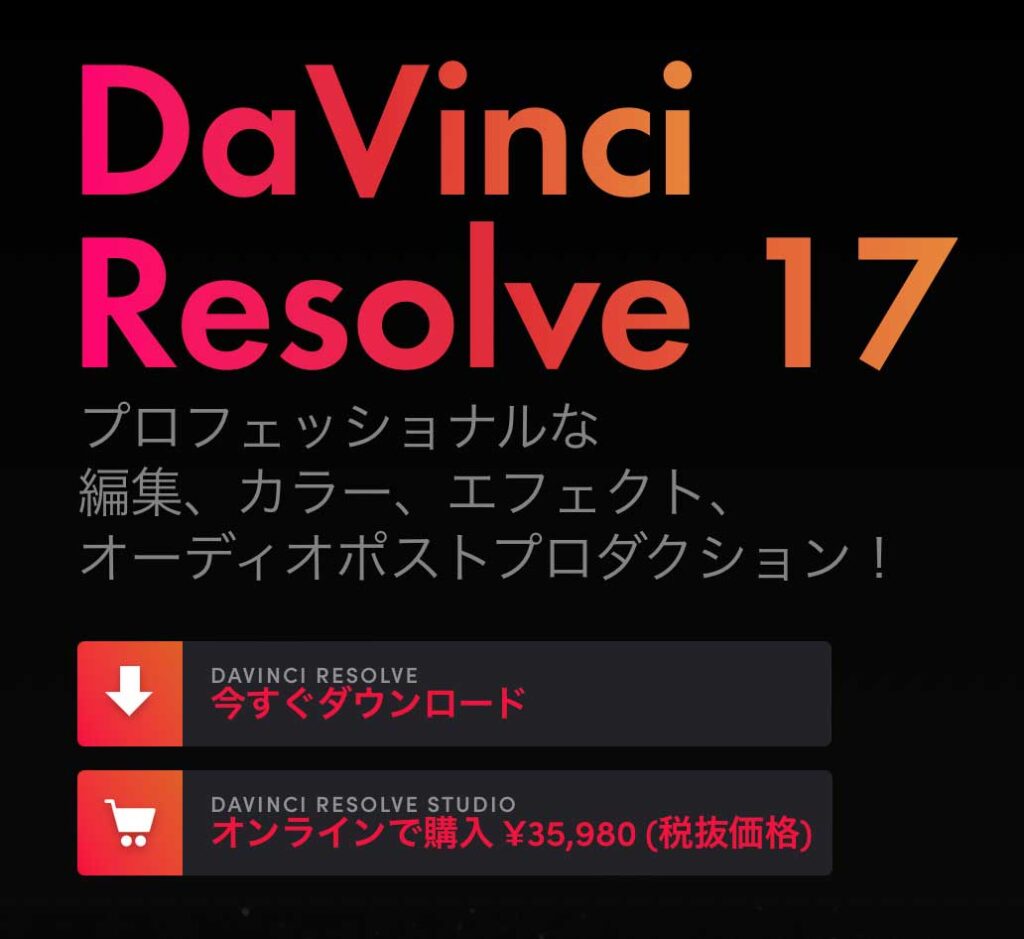
注意点として、無料版の『DaVinci Resolve 』と有料版の『DaVinci Resolve Studio』の二つがあります。このふたつはよく似ているので注意しましょう。
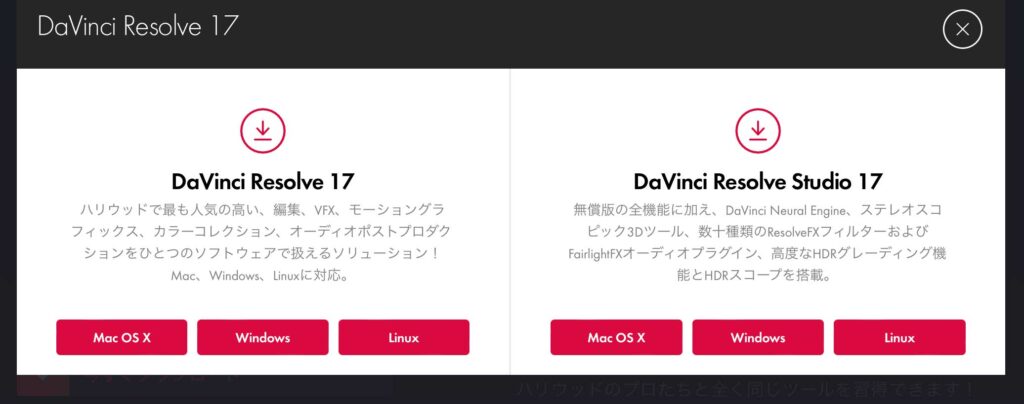
今回は無料版をダウンロードするので、『DaVinci Resolve 』 を選択しましょう。僕はMacユーザーなのでmacOSを選びます。
インストール
以下Mac版になります。
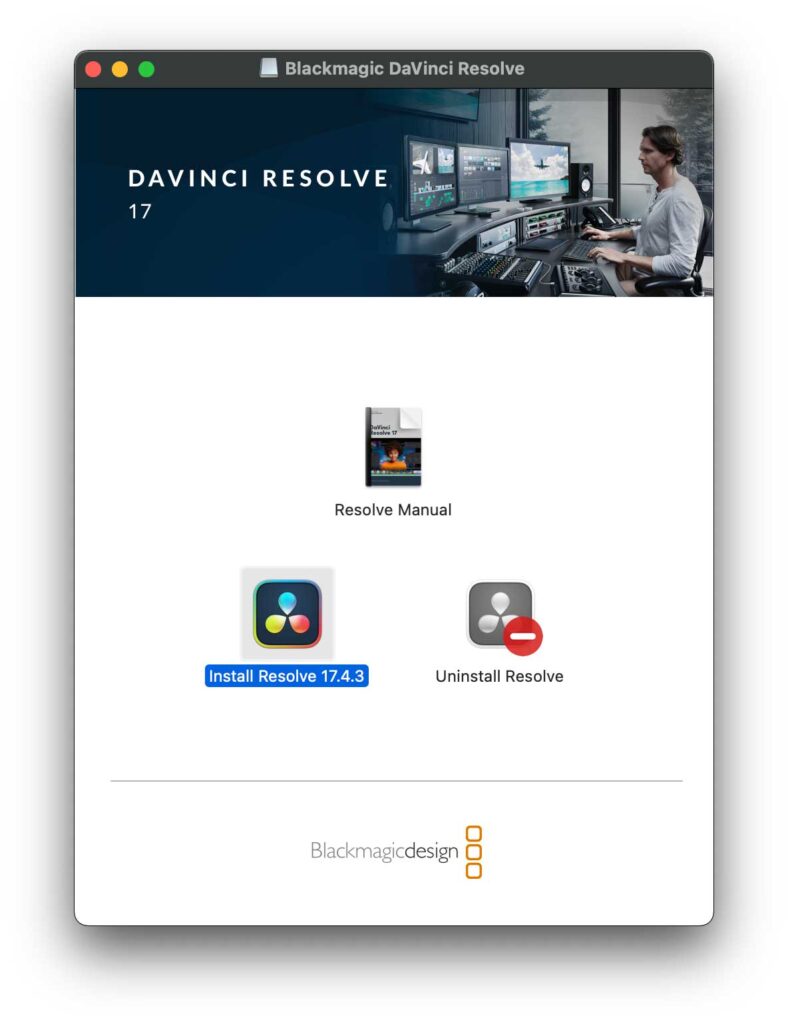
ダウンロードしたファイルを展開するとインストローラが現れます。
インストローラをダブルクリックするとインストールが始まりました。
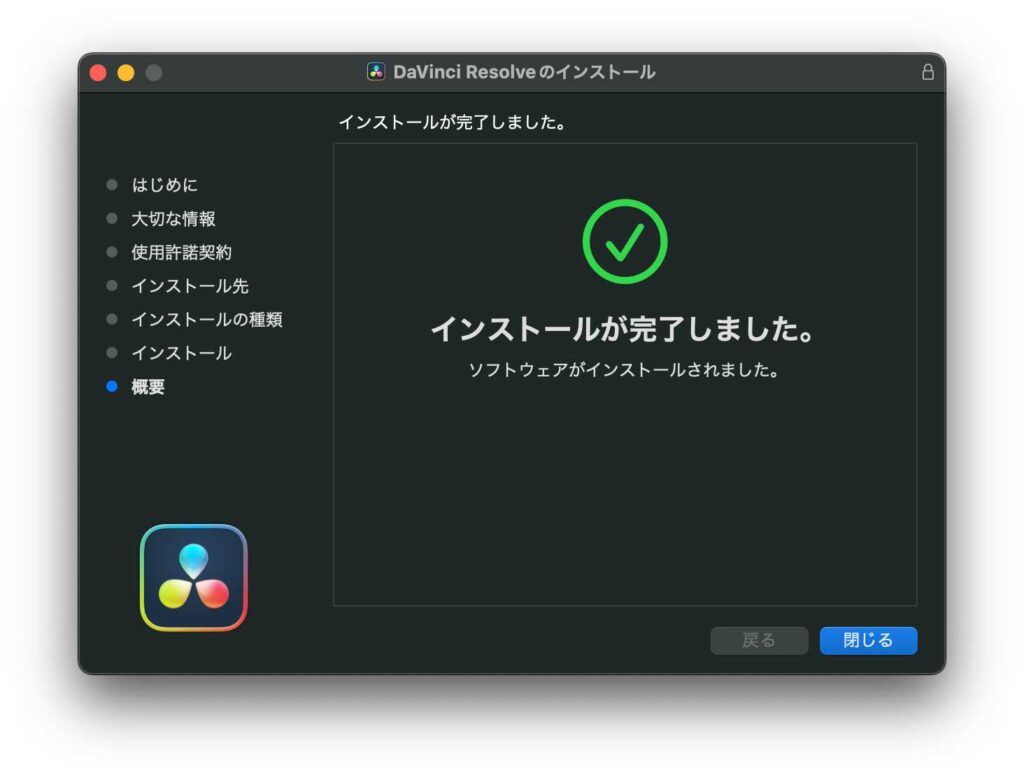
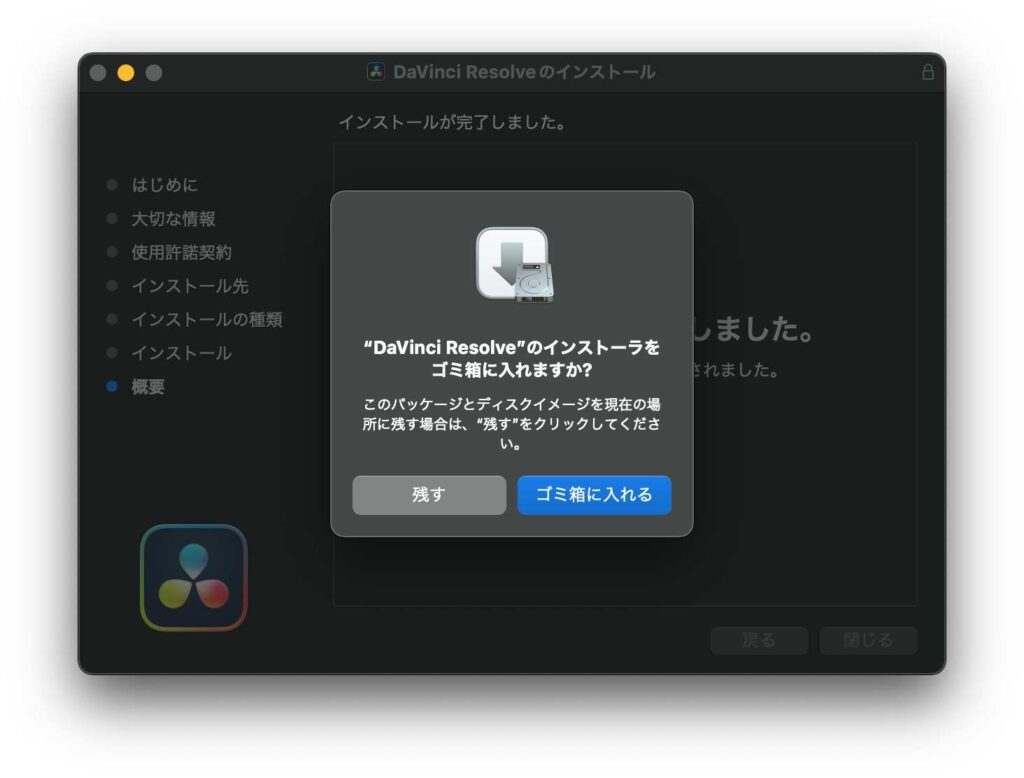
起動するとこんな画面が現れました
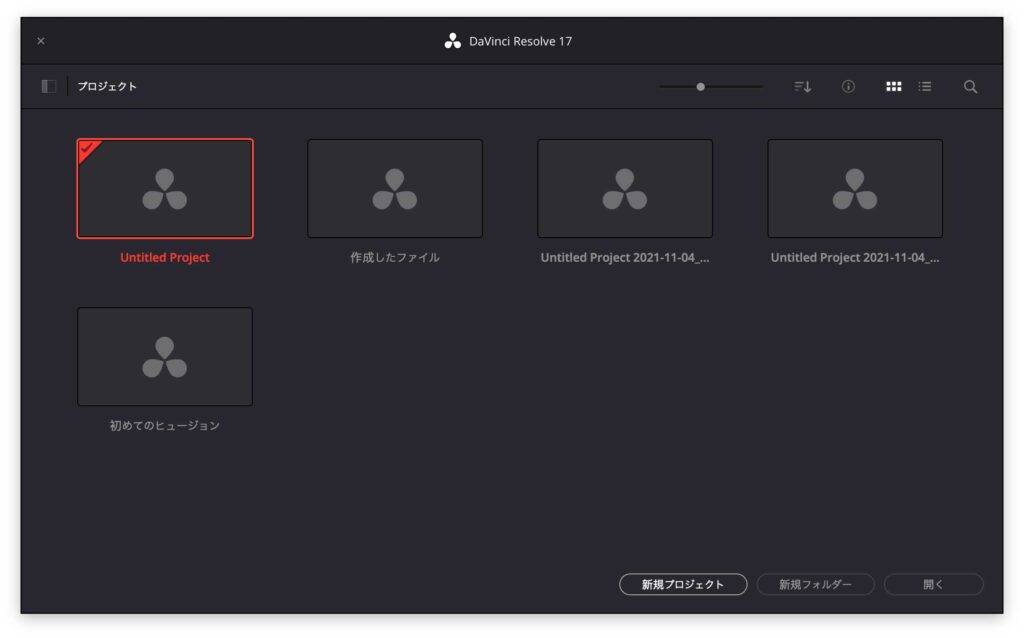
右下の新規プロジェクトをクリックすると
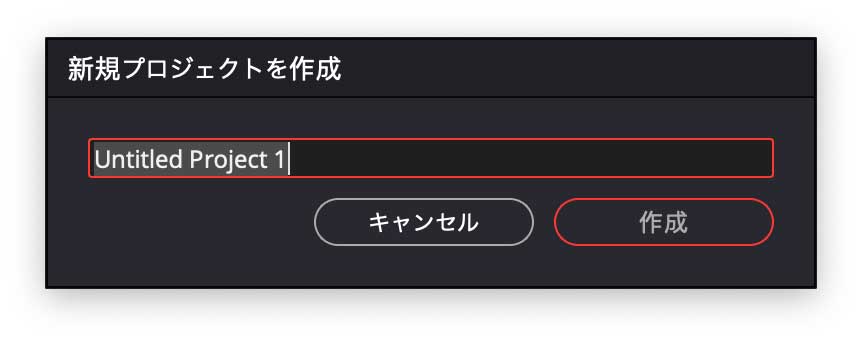
プロジェクトの名前を決めて入力
作成をクリック
カット画面が開きました
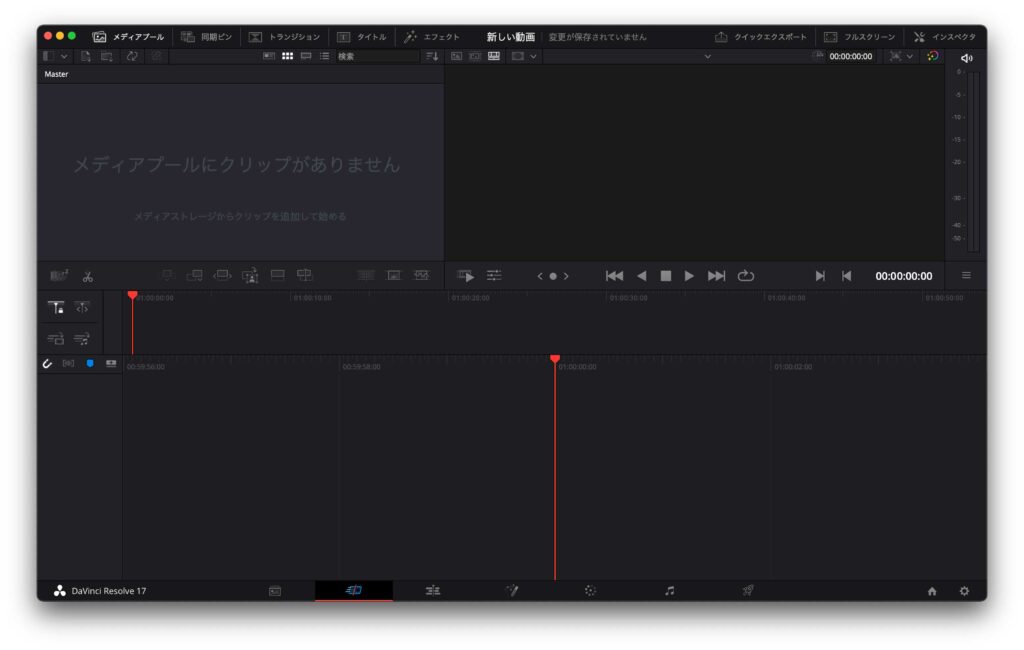
とりあえず編集できるところまできました。編集する前に少しだけ環境設定をしましょう。